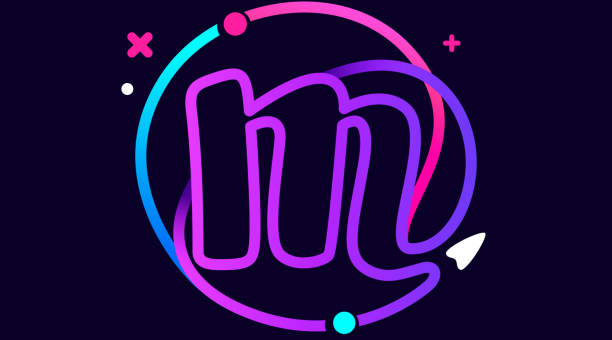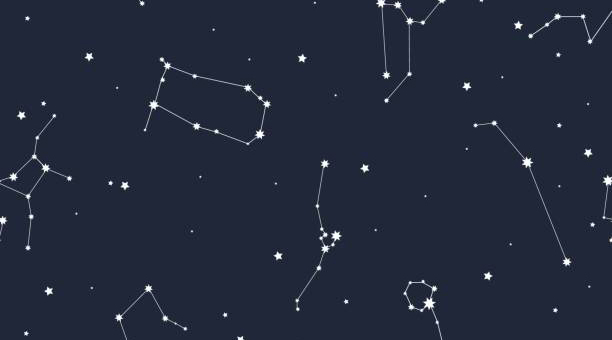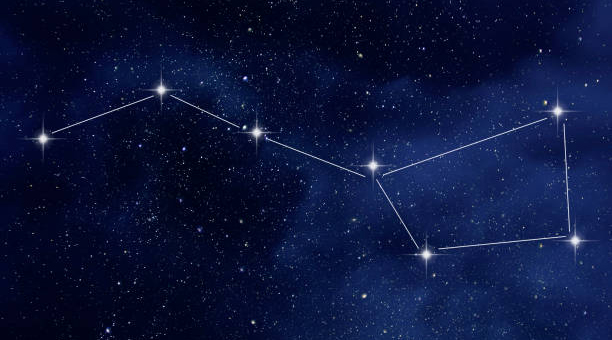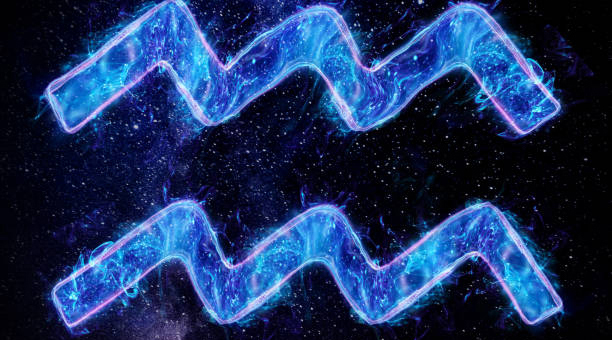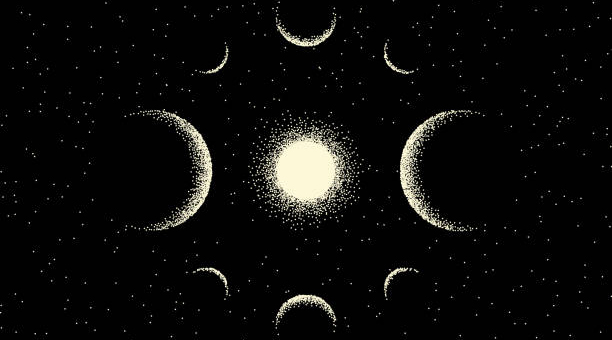如何进入安全模式(如何安全进入安全模式)

什么是安全模式
安全模式是一种安全启动选项,可以在开机时让Windows进入一种最小的*作状态。在安全模式下,计算机只使用最基本的驱动程序和系统服务,而不加载其他的软件程序和硬件驱动程序。这个状态使用户可以进行一些流程性的*作,比如卸载软件等。
启动安全模式的三种方法
进入安全模式有许多方法,但是以下三种是最常用的方法:
方法一:通过Windows高级启动选项
在Windows出现故障时,可以通过高级启动选项进入安全模式。步骤如下:
- 在Windows出现故障时,重新启动计算机。
- 启动时按下F8键,直到进入“高级启动选项”。
- 使用箭头键选择“安全模式”或其他启动选项,按下回车键即可进入安全模式。
方法二:通过系统配置工具
另一种进入安全模式的方法是使用系统配置工具。这个工具可以帮助用户在Windows启动时修改系统设置。
- 按下Win+R键,打开运行窗口。
- 输入msconfig并按下回车键,打开系统配置工具。
- 选择“引导”选项卡,勾选“安全启动”。
- 重新启动计算机,系统将进入安全模式。
方法三:使用安装媒介
如果Windows无法进入安全模式,可以使用安装媒介进入安全模式。需要准备一个可启动的Windows安装盘或USB安装盘。
- 将安装盘或USB安装盘*计算机。
- 进入计算机的BIOS设置,设置首选启动设备为所*的安装媒介。
- 重启计算机,按照安装媒介的提示进入“进入安装模式”。
- 选择“修复计算机”选项,然后选择“高级选项”。
- 选择“启动设置”并重启计算机。在启动设置中选择“安全模式”。

注意事项
切记在安全模式下不要进行在线*作,因为安全模式不提供网络连接功能。

结束安全模式
结束安全模式很简单,只需要重新启动计算机即可恢复到正常模式。
以上是Windows系统进入安全模式的几种方法,对于遇到一些无法解决的问题,进入安全模式可以帮助用户进行排错,尽快解决问题。
本文链接:http://xingzuo.aitcweb.com/9383418.html
版权声明:本文内容由互联网用户自发贡献,该文观点仅代表作者本人。本站仅提供信息存储空间服务,不拥有所有权,不承担相关法律责任。如发现本站有涉嫌抄袭侵权/违法违规的内容, 请发送邮件举报,一经查实,本站将立刻删除。
相关推荐
-
delicious的反义词(每日一词:delicious)
【反义词】 delicious (形容词):1. delicious (形容词):a half ofa different or different languages。——不寻常的,奇怪的或异想天开的。2. delicious (形容词):a several thousand lives between several people。——丰富多彩的,多种多…
2023-04-05 -
天玑1200和骁龙870(天玑1200与骁龙870:优劣分析)
1. 制造工艺和芯片架构 天玑1200和骁龙870都采用7nm工艺,但天玑1200采用了TSMC最新的6nm工艺,而骁龙870则采用的是三星的7nm EUV工艺。从芯片架构上看,天玑1200采用了三簇A78+Cortex-A55架构,而骁龙870则采用了Kryo 585架构。由于采用不同的工艺和架构,天玑1200在性能上略优于骁龙870。 2. GPU性能和…
2023-04-10 -
欧神诺瓷砖怎么样(欧神诺瓷砖的质量如何?)
1.品牌简介 欧神诺瓷砖是国内知名瓷砖品牌,成立于2004年,总部位于广东省佛山市,是一家集设计、生产、销售于一体的现代化企业。*秉持“品质至上、服务第一”的经营理念,不断创新,不断追求客户满意度,成为*陶瓷行业的代表品牌之一。 2.产品质量 欧神诺瓷砖的产品质量一直备受消费者和市场的认可,它的瓷砖选材考究、生产工艺精湛,经过多道工序精心打造,产品具有坚硬度…
2023-05-30 -
地球上最后一个神仙(地球上最后一个神仙)
神秘出现 在人类世界里,有一个神奇的存在被称为“地球上最后一个神仙”。这位神秘的神仙并没有留下许多关于自己的资料或者神话故事。相传,这位神仙是在数千年前从神界降临到人间,但至今他的真实身份和来历仍然是个谜。人们只知道他以一种“神龙见首不见尾”的方式活跃在人类社会中。 无奇不有 地球上最后一个神仙的生活充满了神秘和不可思议。他拥有强大的神力,可以*纵自然界的力…
2023-04-12 -
2022年是什么年(命理学基础:天干与十二地支的配合)
2022年是己亥年,意思就是在2022年的时候,这个甲子年是己亥年,所以乙丑、丙寅、丁卯、戊辰等年份就是辛丑年。这个庚子年的年份就是壬寅年,意思就是在2022年的时候,这个壬寅年中壬水非常的强,这个时候壬水非常容易克掉庚金。如果天干里面有戊土的话,那么这个戊土可以压制住壬水。这就会导致这个子水是壬水的克星,所以在2022年的时候子水非常容易克掉庚金。今年是己…
2023-03-31 -
十月七号是黄道吉日吗(南京警方发布国庆交通安全出行提示)
据江苏公共・新闻频道《新闻空间站》报道:9月29日,南京警方召开新闻发布会,发布国庆交通安全出行提示,提醒出行市民“二避开”,避开拥堵时段、避开拥堵路段,安全错峰出行。 南京警方提醒,今年南京国庆假期的出城高峰将从9月30号下午3点开始,进出城最大车流量将达到120万,希望广大市民避开拥堵时段、拥堵路段,合理错峰出行。 南京市*局交管局秩序大队大队长毛悍琪介…
2023-03-13 -
破冰行动全集免费观看(破冰行动全集免费观看:高分燃情警匪剧必看)
1. 破冰行动全集梗概 《破冰行动》是一部备受瞩目的警匪剧,全剧共48集。故事讲述了反三合会扫黑除恶斗争的过程。主要人物包括*干警李飞、刘星、魏冬等,以及黑帮头子林华波、华子明等。剧情跌宕起伏,情节诡异耐人寻味。 2. 破冰行动全集免费观看渠道 如今,越来越多的网友选择在线观看剧集,而优酷、爱奇艺、腾讯视频等在线视频网站都有播放该剧的版权。此外,有些非官方的…
2023-04-19 -
农行网银证书过期怎么办(农业银行怎么更换证书?)
第一步,登陆农业银行*。第三步,登录成功后,进入个人页面。第四步,进入个人页面后,找到“我的账户”并点击进入。第六步,点击“证书过期”即可查看到证书已过期的信息,然后点击“更换证书”就可以更换了。特别注意:证书过期后一定要及时更换新的证书,不然会有很大的安全隐患的,而且更换新的证书需要下载安装新版网银客户端才能进行*作哦!如果暂时没有证书的话也不用着急,可以…
2023-04-01 -
银行过年什么时候上班(春节期间,哪些银行会照常营业?)
春节是我国传统节日,很多人都会选择在春节期间和家人团聚。不过,过年的时候银行也会放假的。银行除了传统的假期之外,也会有一些不一样的节日。银行在春节期间要怎么营业呢?一般情况下,银行是在春节放假期间和过年的前一天上班,很多人都会选择在这个时候办理业务。一些比较特殊的业务,如*、转账、大额取现、工资发放等业务一般都会在过年的前一周才办理。不过,对于大多数银行而言…
2023-03-23 -
视*如归形容哪些人(男人不要做一个自私的人)
“视*如归”是一个成语,是形容在任何情况下都视*如归的意思,主要表示一种悲壮的情感。很多人不知道这个成语的意思,甚至不知道这个成语怎么说。视*如归,汉语成语,拼音是yǐsǐrú guīxí ng,意思是把*看得像回事,形容视*如归。出自《战国策·楚策四》:“秦兵且至矣,乃令左右大呼曰:‘有能斩关入者,赏千金’。众皆曰:‘敢问为之。’楚王曰:‘吾起兵以来,未尝…
2023-03-26